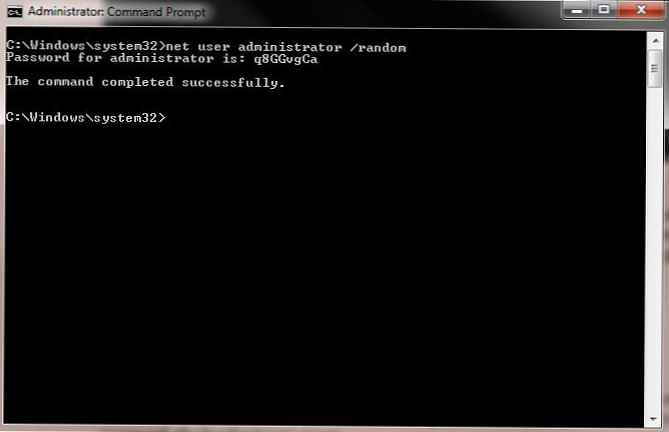GeoGebra je nejoblíbenější bezplatný matematický program na světě. S pomocí matematického tutoriálu můžete provádět mnoho užitečných věcí: analyzovat funkce, vytvářet grafy, řešit problémy, pracovat s funkcemi atd..
Rozhraní programu GeoGebra se podobá tabuli, na které můžete kreslit grafy, vytvářet geometrické tvary atd. Programové změny se vizuálně zobrazí v okně programu: pokud změníte rovnici, křivka se znovu vytvoří, měřítko nebo jeho pozice v prostoru, rovnice zapsané vedle křivky se automaticky upraví podle nových hodnot.
Obsah:- Rozhraní GeoGebra
- Graf funkce v GeoGebře
- Vytvoření trojúhelníku v GeoGebře
- Geogebra online
- GeoGebra Extension
- Závěry článku
Program GeoGebra je ve světě široce používán miliony uživatelů k výuce algebry a geometrie. Proces učení je vizuální díky vizuální formě použití aplikace.
Možnosti programu v matematice nejsou omezeny pouze na konstrukci grafů, program GeoGebra může být použit pro interaktivní kresby při řešení geometrických problémů. Program GeoGebra má výkonné a funkční funkce, které vám umožňují jasně a snadno se učit matematiku.
Aplikace zahrnuje geometrii, algebra, je možné provádět aritmetické operace, vytvářet tabulky, grafy, můžete pracovat se statistikami, pracovat s funkcemi, podporovat vytváření animací atd. V programu GeoGebra můžete vytvářet různé 2D a 3D obrázky, interaktivní videa které pak mohou být zveřejněny na internetu.
Všechny aplikace, které jsou součástí programu GeoGebra, jsou k dispozici a navzájem se synchronizují tak, aby fungovaly jako součást jediného balíčku.
GeoGebra vytvořil Marcus Hochenwarter. Program je napsán v Javě, aplikace podporuje práci v různých operačních systémech: Windows, Mac OS X, Linux, Android.
Z webové stránky výrobce si můžete stáhnout běžnou verzi programu GeoGebra pro instalaci do počítače. Můžete si také stáhnout přenosnou verzi programu (GeoGebra Portable) pro odpovídající operační systém.
Stáhnout GeoGebraPo spuštění GeoGebry na počítači se seznámíme s programovým rozhraním.
Rozhraní GeoGebra
Rozhraní programu GeoGebra se podobá grafickému editoru. Program lze použít pro kreslení, ale to není hlavním účelem aplikace.
Podívejme se na hlavní prvky programového rozhraní GeoGebra:
- Panel nabídek. Z nabídky můžete změnit nastavení programu.
- Panel nástrojů. Zde jsou nástroje pro vytváření objektů. Po kliknutí na trojúhelník v pravém dolním rohu tlačítka se otevřou další nástroje. Operace dostupné na panelu nástrojů lze provádět pomocí vstupní řádky..
- Panel objektů Panel objektů zobrazuje zadané proměnné a funkce. Namísto názvů proměnných se zde zobrazují jejich hodnoty. Chcete-li zobrazit vzorec v symbolické podobě, musíte na něj kliknout pravým tlačítkem.
- Tlačítka Zpět a Znovu.
- Vstupní řádek Toto je hlavní nástroj při práci v programu GeoGebra. Zde zadáváte příkazy a vzorce, nastavujete hodnoty proměnných. Vpravo od vstupního řádku je tlačítko „Seznam příkazů“. Pomocí dalších příkazů bude možné zadávat příkazy a znaky chybějící na klávesnici.
- Pracovní plocha. Všechny konstrukce v programu jsou vytvořeny v pracovním prostoru. Měřítko můžete změnit pomocí kolečka myši, pohybovat osou souřadnic podél pracovní oblasti.
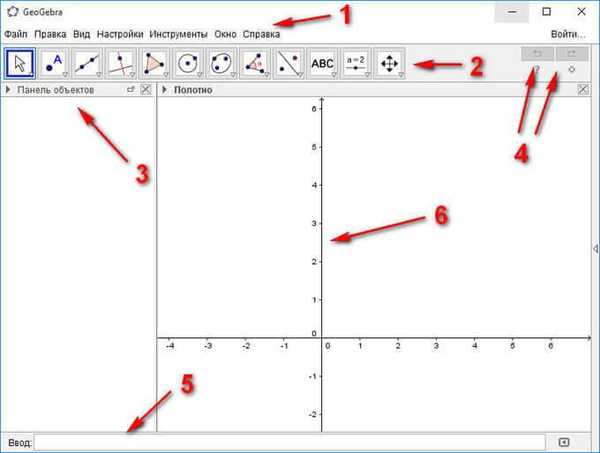
Dále se pokusíme provést některé základní akce v programu GeoGebra.
Graf funkce v GeoGebře
K vykreslení funkce stačí zadat ji do vstupního pole. Chcete-li zobrazit parabolu, musíte do řádku „Vstup“ napsat následující výraz:
x ^ 2
Znak „^“ v GeoGebře označuje exponentiaci.
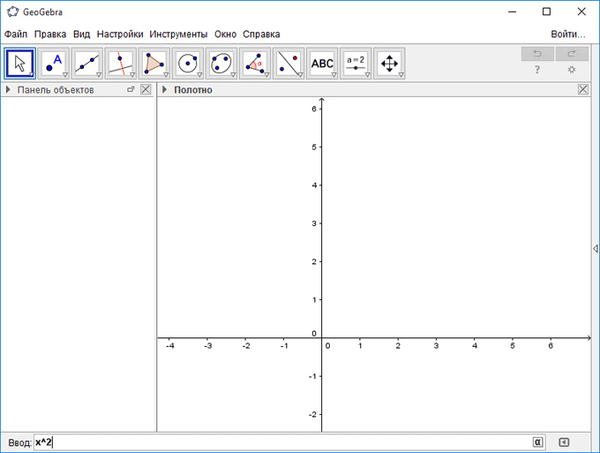
Dále klikněte na tlačítko „Enter“. Poté se v pracovním prostoru vytvoří plán. Výkres lze upravit pomocí kolečka myši. Chcete-li přesunout pracovní plochu, musíte stisknout levé tlačítko myši a podržet klávesu „Shift“.
Samotným grafem můžete pohybovat pravým tlačítkem myši, zatímco v panelu objektů se zobrazí změny v rovnici.
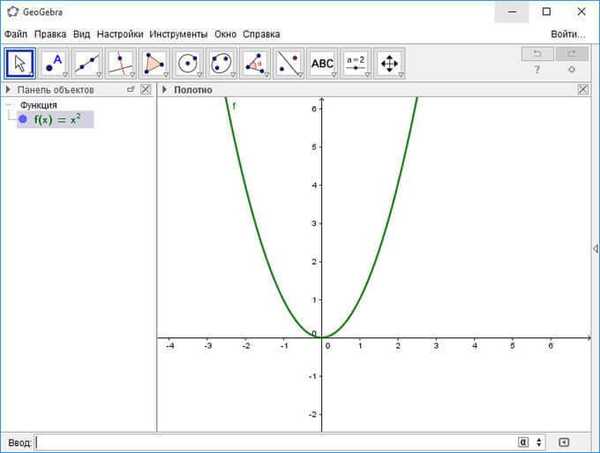
Do rovnice můžete přidat proměnné parametry, například následující (zadejte jejich vstupní řádek jeden po druhém):
a = 1 b = 1 (x + a) ^ 2 + b
Na pracovní ploše se objeví další parabola, posunutá o jednu jednotku doleva. Kliknutím na plán můžete provést potřebné akce z otevřené kontextové nabídky.
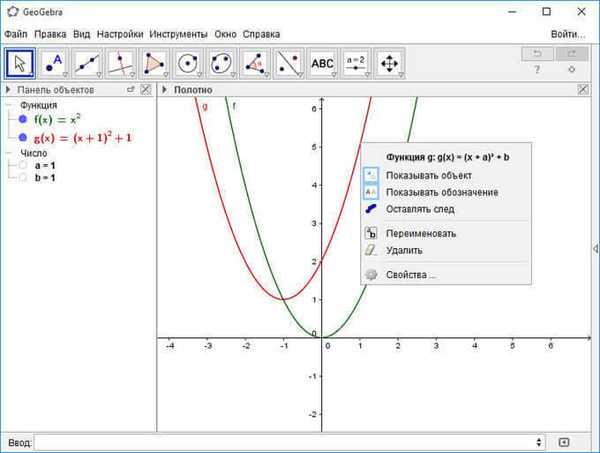
Vytvoření trojúhelníku v GeoGebře
Zkusme nakreslit trojúhelník v programu GeoGebra. Chcete-li to provést, budete muset jít do "geometrického" režimu, aby bylo možné zobrazit mřížku, a vypnout zobrazení souřadné osy.
Klepněte pravým tlačítkem myši na souřadnou osu, v kontextové nabídce vyberte položku „Mřížka“ a poté klepnutím na položku „Osa“ deaktivujte souřadnou osu. Na panelu nástrojů klikněte na tlačítko „Mnohoúhelník“.
Mohlo by vás také zajímat:- Catch the Answer - kalkulačka pro řešení příkladů a rovnic
- Online překladatel fotografií - 5 způsobů
Poté nakreslete trojúhelník a postupně nastavte tři vrcholy. V případě potřeby můžete zadat přesné souřadnice. Chcete-li to provést, musíte kliknout pravým tlačítkem myši na daný bod.
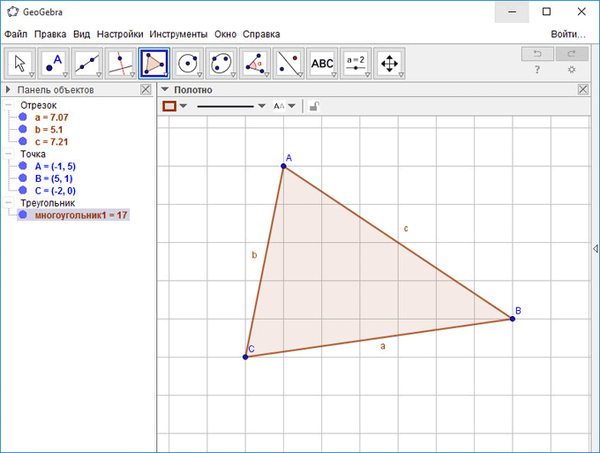
Dále můžete vytvořit úhel sklonu. Chcete-li to provést, klikněte na trojúhelníkové tlačítko pod tlačítkem "Kolmá přímka" a poté z rozevíracího seznamu vyberte nástroj "Úhlová křivka". Poté kliknete na dva segmenty, které vytvoří úhel, vytvoří se křivka.
Můžete určit úhel. To provedete kliknutím na tlačítko nástroje „Úhel“ na panelu nástrojů. Chcete-li zobrazit úhel zájmu, vyberte tři body nebo dvě přímky..
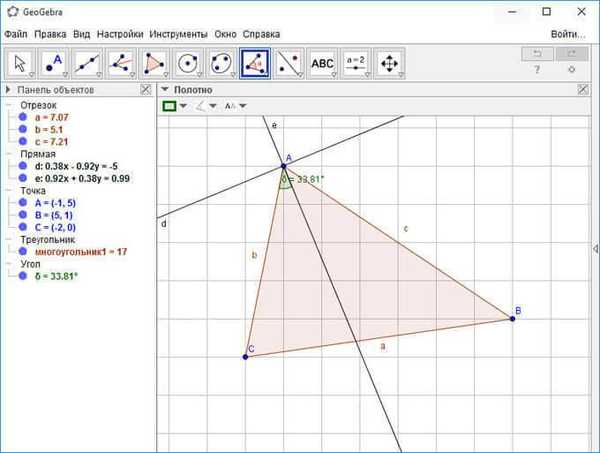
Geogebra online
Program GeoGebra má online verzi: Geogebra online. Po návštěvě stránky www.geogebra.org můžete v prohlížeči otevřít program GeoGebra a provést potřebné akce. Takže bez nutnosti instalace programu GeoGebra na váš počítač, pokud máte internet, můžete v tomto matematickém programu pracovat po přihlášení do online služby z mobilního zařízení.
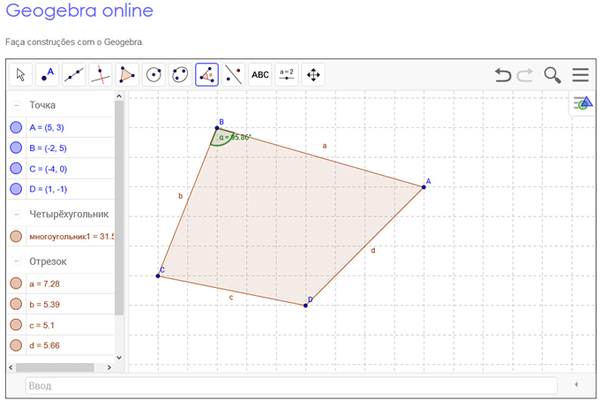
GeoGebra Extension
Vytvořeno rozšíření GeoGebra pro prohlížeč Google Chrome. Věnujte pozornost počtu uživatelů rozšíření: více než 2,6 milionu lidí. Těmto číslům může odpovídat jen několik rozšíření z obchodu Chrome. To naznačuje, že aplikace GeoGebra je ve světě široce používána pro vzdělávací účely..

Chcete-li rozšíření zadat, klikněte na tlačítko „Služby“ na liště záložek v prohlížeči Google Chrome. Poté se v prohlížeči otevře okno rozšíření GeoGebra. Na úvodní obrazovce si můžete vybrat část matematiky, se kterou budete později pracovat v aplikaci.
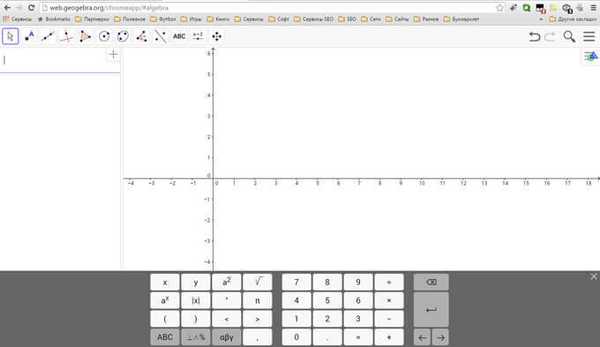
Další materiály o práci v programu najdete na webových stránkách výrobce aplikace a na internetu.
Závěry článku
Zdarma GeoGebra program je určen k výuce matematiky. Pomocí programu GeoGebra (GeoGebra) se můžete učit nebo pracovat v dynamickém matematickém prostředí, včetně geometrie, algebry, dalších sekcí, se širokou funkčností.
Související publikace:- Rodinná kronika: rodinná historie pro potomstvo
- Lingoes - překladový program
- Microsoft WorldWide Telescope - virtuální simulátor vesmíru
- Google Earth - pohled na planetu z vesmíru
- Celestia - Cesta vesmírem 3D